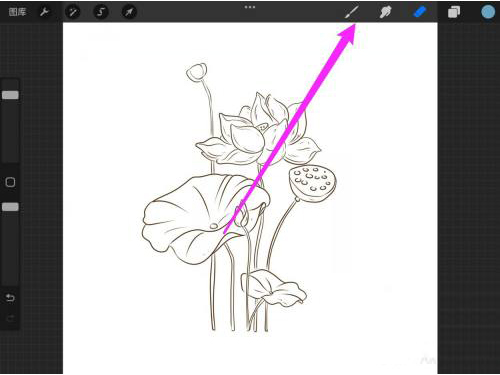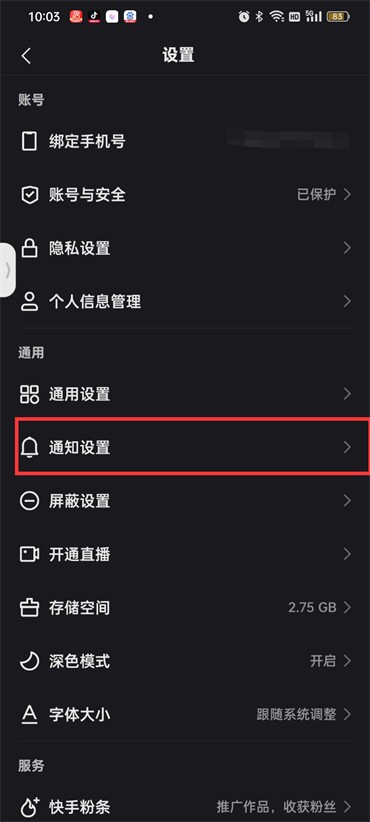画世界pro如何新建画布?用户体验画世界pro的时候需要新建画布,在线功能操作模式非常方便大家使用。下面小编就为大家带来了新建画布的方法,感兴趣的小伙伴快来看看吧。

1、点击手机上的“画世界pro”绘画软件,进入画世界pro主页。
2、点击右上角的“新建”选项,进入画世界pro主页。
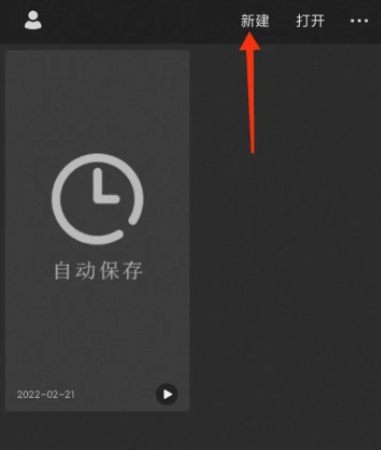
3、接着进入新的画布界面,上面有系统自带的尺寸,例如“9”:16”、“3:4”、“1:1”、“16:9”、“4:3”、屏幕,以及生活中常用的“A4”、明信片和A5。
4、如果要根据自己的需要创建画布尺寸,可以点击“定制尺寸”选项。
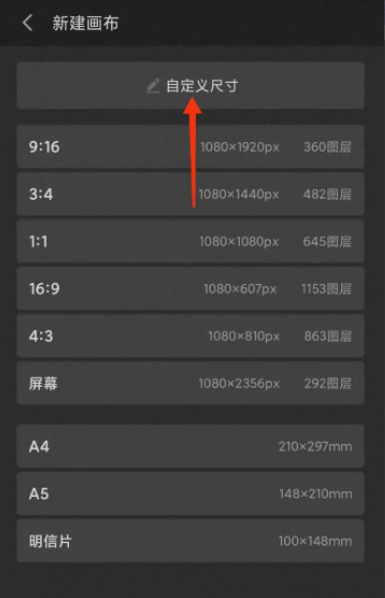
5、可以根据自己的需要,在“定制尺寸”界面上创建画布的“宽度”、“高度”、设定完成后,点击“确定”按钮,如“单位”和“分辨率”等选项。
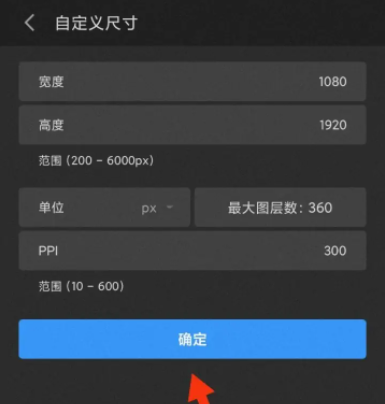
以上就是小编带来的画世界pro如何新建画布的详细介绍,希望能帮助到大家。还有许多软件操作方法和测评信息,快来关注我们吧,精彩不容错过。